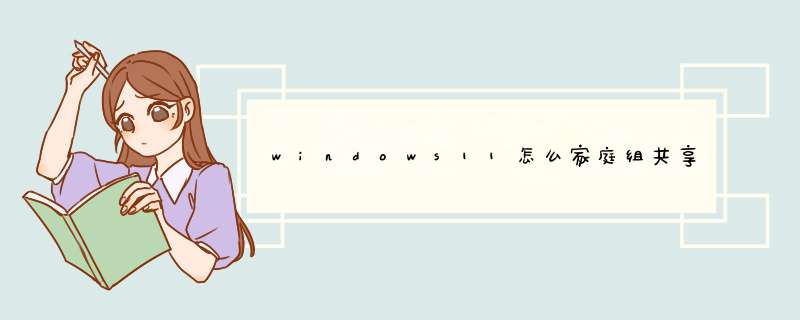
2、再点击网络和共享中心窗口左下角家庭组。
3、打开家庭组窗口之后再点击创建家庭组。
4、进入创建家庭组向导,点击下一步,进行创建。
5、选择你要共享其他家庭组成员的权限,点击下一步。
6、点击之后,系统就会开始创建家庭组。
7、最后建立完成之后选择退出就好了。
1、右键点击“计算机”,点击“管理”。
2、出现计算机管理的窗口,在“服务和应用程序”下点击“服务”。(或者用WIN+R打开运行,输入services.msc回车,打开服务设置。)
3、将以下服务的“启动类型”选为“自动”,并且“服务状态”为“已启动”。win7共享需要开启。
4、然后添加到相同工作组。在桌面右键点击计算机,点击“属性”。
5、开启网络共享和文件共享。打开控制面板,点击“网络与Internet”,点击“网络和共享中心”。
6、点击“更改高级共享设置”。
7、勾选“启用网络发现”和“启用文件和打印机共享”,点击“保存修改”。
8、添加文件共享到防火墙例外。在控制面板下点击“系统与安全”,点击“Windows防火墙”。
9、点击“允许程序或功能通过Windows防火墙”。
10、勾选“网络发现”和“文件和打印机共享”。
欢迎分享,转载请注明来源:内存溢出

 微信扫一扫
微信扫一扫
 支付宝扫一扫
支付宝扫一扫
评论列表(0条)